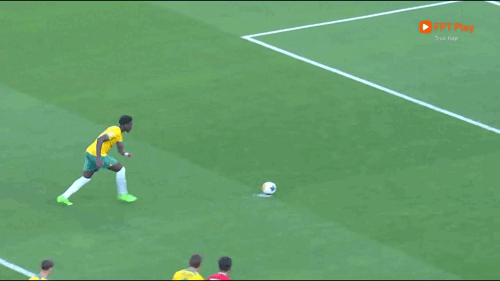|
Chương trình có dung lượng I 6.58 MB tải tại đây. Sau khi cài đặt xong, trên desktop của bạn có hai icon, một là “PDFill PDF Editor” và một là “PDFill PDF Tools (Free)”. Mở “PDFill PDF Editor” lên. Ngay lập tức nó sẽ yêu cầu bạn tải thêm GhostScript (11MB) để tạo hay hỗ trợ đọc file.pdf trong PDFill PDF Editor và tải Sun Java Virtual Machine (8MB) để tại máy ảo hỗ trợ cho việc sử dụng chương trình này.
Nhấn phím Download Automatically để PDFill PDF Editor tự động tải và cài đặt các tiện ích này cho bạn.
Các công cụ thao tác
Bạn mở icon “PDFill PDF Tools (Free)” lên. Trong này, bạn sẽ thấy có một loạt các lựa chọn, bấm vào phím:
Merge PDF Files.
Để gộp chung các file .pdf lại với nhau. Đây là một tuỳ chọn tuyệt vời giúp bạn tạo ra một file .pdf duy nhất của những file tài liệu cùng đề tài. Trong cửa Free PDF Tools: Merge PDF Files, bạn nhấn phím Add a PDF File sau đó tìm chỗ chứa file để đưa chúng vào cửa sổ làm việc của chương trình- cách này giúp bạn đưa được một folder toàn file .pdf.
Bạn cũng có thể kéo các file .pdf vào cửa sổ làm việc của chương trình cũng được. Các file được sắp xếp trong cửa sổ làm việc theo thứ tự như thế nào thì chúng sẽ được “gộp” lại theo thứ tự ấy, vì vậy bạn dùng các phím Move Up, Move Down để di chuyển các file theo những thứ tự.
Nếu muốn loại bỏ file nào thì bạn nhấn phím Remove để xóa nó đi. Cuối cùng bạn nhấn phím Save As, lựa chỗ lưu để tạo file .pdf tổng hợp. Bạn có dùng cách này để tạo thành một file đa ngôn ngữ có thể đọc được ở mọi máy mà không cần cài bất kì một font chữ nào vào máy cả.
 |
Split or Reorder PDF Pages
Để chia nhỏ hay sắp xếp lại thứ tự các trang, hình của một file .pdf. Trong cửa sổ thao tác hiện ra, đánh chọn Large File Support, sau đó trong dòng Split Pages From bạn thay đổi các thông số trang của file chia nhỏ. Ví dụ- bạn muốn “bóc” lấy các trang từ 2 tới trang 4 trong một file 5 trang, strong Split Pages From, bạn điền số 2 còn trong To, bạn điền số 4 sau đó nhấn Save As để tạo file.
Lưu ý, con số trong From phải luôn nhỏ hơn con số trong To. Nếu muốn “bóc” các trang không theo thứ tự, ví dụ bạn muốn lấy các trang 1-3-5 trong một file 5 trang và sắp xếp chúng theo thứ tự 5-1-3 trong file mới, thì bạn đánh chọn Reorder Pages, bạn điền các số theo thứ tự 5,1,3 (dùng dấu phẩy để ngăn cách các con số). Sau đó nhấn Save As để tạo file. Đây là tính năng rất hay mà chưa có chương trình nào có được.
Encrypt and Decrypt with Security Options
Để mã hóa hoặc giả mã một file. Tuỳ chọn này giúp bạn bảo vệ những file tài liệu quan trọng của mình. Trong dòng User Password và Owner Password, bạn điền mật mã bảo vệ vào.
Trong dòng Encryption Level, bạn chọn mức mã hóa là 128-bit RC4 thay cho 40-bit RC4 vì tùy chọn này giúp bạn gõ được mật khẩu dài hơn. Trong dòng Security Options, bạn có các kiểu bảo vệ, Printing- làm gì trên file cũng được nhưng không in được, Fill In- không cho viết thêm nội dung vào file, Modify Contents- không cho thay đổi, thêm bớt nội dung file, Screen Readers không cho đọc file, Copy- không cho sao chép file, Assembly- không cho gộp file, Modify Annotations- không cho thay đổi các chú thích, Degraded Printing- làm giảm chất lượng file in.
Cuối cùng nhấn phím Encrypt As ..., điền lại mật mã để mã hóa file. Sau này, muốn giải mã hóa cho file, bạn kéo nó vào chương trình rồi nhấn Decrypt As...
Rotate or Crop PDF Pages
Tùy chọn giúp bạn cắt khung hình hay thậm chí....xoay file .pdf theo những góc khác nhau. Dòng Page Number bạn chọn các trang muốn xoay khung hình, sau đó xuống dòng Rotation- bạn lựa góc xoay của nó, trong này có bốn chọn lựa 0°, 90°, 180°, 270°.
Chương trình giúp bạn có thể xoay mỗi trang trong tài liệu theo những góc khác nhau, rất thích hợp để tạo các album nghệ thuật. Ví dụ, bạn chọn trang một lựa góc 90°, trang hai góc 270° và trang ba góc 180° thì file .pdf mới tạo thành sẽ có các trang xoay theo đúng ý bạn muốn.
 |
Đây là tính năng mà chưa chương trình nào hiện nay có được nếu muốn cắt khung hình, trong Crop Box, bạn điền các thông số của khung cắt hình vào đó, Left Margin- rìa bên trái, Right Margin- rìa bên phải, Bottom Margin- rìa bên dưới và Top Margin- rìa bên trên. Sau khi thiết lập xong, bạn nhấn Save As để tạo file.
Reformat Multip e Pages into One Page
Để điều chỉnh cấu trúc bố trí của file .pdf nếu nó không hợp với bố cục mà bạn đề ra. PDF Page Size- giúp bạn điều chỉnh kích thước khung trang văn bản, Page Margin From Edges- điều chỉnh rìa của trang, Margin between Pages- điều chỉnh rìa giữa hai trang, Number of Columns- -số cột trong một trang, Number of Rows- số dòng trong một trang, Line's Color màu của các đường viền. Nhấn Save As để lưu lại file.